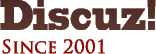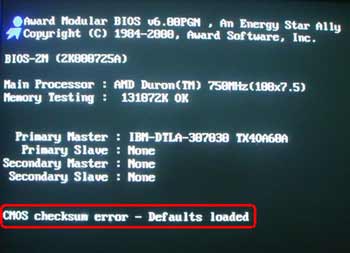为电脑设置开机密码是十分有用的,电脑的开机密码一般在CMOS也就是一般说的BIOS里设置,十分简单。怎么进入BIOS设置呢?只要在开机时不停的按del键,就可以进入CMOS的设置界面。CMOS的密码设置有两种,一种是开机密码,设置后没有密码的话电脑就无法使用了(后面再说怎么破解)。另一种是进入CMOS的密码,设置后别人就不能随便进入CMOS修改了(这个破解较容易)。
密码设置在CMOS里显示有两种,"super password"高级密码和"user password"用户开机密码,电脑将CMOS设置认为是高度机密,防止他人乱改,而高级密码比用户密码的权限就高在CMOS的设置上。简单地说,如果两个密码都设好了,那么用高级密码可以开机进入使用电脑,也可以进入CMOS设置,而用户密码只能进入使用电脑,也能进入CMOS修改用户自身的密码,但除此之外不能对CMOS进行其它的设置。如果只设置了一个密码,无论是谁,都同时拥有这两个权限。这样看来,其实只要设置一个高级密码就可以了。
设置开机密码注意的是,最后要在在CMOS的“AdvacedBIOS Features”选项(虽然名字可能不同,但一般是CMOS界面的左排顺数第二个,含义是高级特征设置。)中将“Security Option”项(多往下拉一点才可以看见这项)设为“System”即可(没有这一步开机密码不会启用)。这样每次电脑开机时都必须输入密码,否则系统就不会启动。
如果你原来没有设置过密码,则需要在BIOS中将光标移到密码设置处,回车,输入密码,再回车,电脑提示重新再输入密码确认一下,输入后再回车就可以了。
如果想取消已经设置的密码,就在提示输入密码时直接回车,根据电脑提示即可取消密码。
设置完毕,最后退出时注意保存。问你是否保存,选"Y"也就是yes的意思就可以了。
最后说,密码设置好后最好记在一个小本子上,因为万一忘掉的话就很麻烦。如果是开机密码忘掉,就只有打开机箱,查看主板说明书,把电池拿下来放电了,大概1-2天就可以了,CMOS设置全部还原。如果是进cmos的密码忘掉,也一样处理,或者把光驱或者硬盘的线拔掉,启动一次,再把线接上再启动,可能CMOS的设置就还原了。放电最保险。
关键部分要设置:
开机点del键,进入BIOS设置,选Advanced BIOS Features主菜单中的“Security Option"
把“Security Option”菜单上的选项改为“System"然后可以输入一至八位字符的任意密码(包括英文、数字、空键,要注意英文的大小写是有区别的)。连续输入两次相同的密码,再把光标移到“Save && Exit Setup”上保存后退出就可以了
以后在引导的时候就需要填入密码了。
-------------------------------------------------------------------------------------------------------------------------------
怎样设置windows用户密码
如果你的开始菜单是经典模式的就按下面的步骤进行:
1.进入开始菜单
2.在设置里找到控制面板并进入
3.在控制面板里选择“用户、帐户”
4.选择一个帐户进入,里面有创建密码的选项,设置密码就可以了
如果你的开始菜单不是经典模式的就按下面的步骤进行:
1.进入开始菜单
2.直接找控制面板
3.在控制面板里选择“用户、帐户”
4.选择一个帐户进入,里面有创建密码的选项,设置密码就可以了
----------------------------------------------------------------------------------------------------------------
破解法
是bios密码还是系统用户密码。
如果是前者最简单的我还是认为取cmos电池,保险的话把跳线帽跳到清空cmos状态下几分钟。即可
后者也要看administrator(它是系统最高管理员帐户)有没有设密码,没设的话可以开机按f8键进安全模式,(也可以进系统之前按ctrl+alt+按两次del键)用administrator登陆,直接删除用户密码即可。
如果设了就比较麻烦,网上有很多破解方法:比如删除系统文件法,替换文件等等。我认为很可能引起系统崩溃。最好的用WinPE+ERD,从网上下载解压后.iso文件用光盘刻成启动盘。用它可以和平时一样登陆系统,里面有个更改系统密码的,直接改掉就可以了。
通过给CMOS加个密码,可以防止别人进入BIOS菜单修改机器的配置。但是这并不保险,任何稍微有点电脑常识的人都可以轻而易举地利用软盘启动Debug程序、密码破解程序攻破cmos密码。
方法一:更改硬件配置
当丢失CMOS密码时,可以先尝试改动机器的硬件配置后再重新启动。因为启动时如果系统发现新的硬件配置与原来的硬件配置不相同,可能会允许直接进入CMOS重新设置而不需要密码。改动硬件配置的方法很简单,比如拔去一根内存条或安装一块不同型号的CPU(当然要主板支持)、更换一块硬盘等等。
方法二:通用密码法
现在大多数主板用的BIOS系统基本上都是Award、AMI等厂家的,这些厂家在生产的时候都为自己的BIOS预留了万能密码,以防万一,其中,
Award4.51版以前的通用密码为Wantgirl、Syxz、dirrid、Award、Ebbb、589589、h996、 AWARD_SW、j262、HLT、SERSKY_FOX、BIOSTAR、ALFAROME、jkwpeter、j256、 AWARD?SW、LKWPETER、aLLy、589721、awkward、CONCAT。
AMI BIOS的万能密码为AMI、BIOS、PASSWORD、HEWITT RAND、AMI?SW、 AMI_SW、LKWPETER、A.M.I。注意
应区分大小写。
以上万能密码在486、奔腾主板上破解CMOS口令几乎百发百中,而对PII或以上级的主板就不那么灵光了。能破解PII以上级的新主板的万能密码很少,据目前了解,可尝试用abaubjao。
方法三:利用Debug命令破除Setup密码
如果计算机能正常引导,只是不能进入BIOS设置,也就说机器设置了Setup密码。这种密码设置主要是为了防止未授权用户设置BIOS,但可以利用DOS状态下的Debug命令向端口 70H和71H发送一个数据,手工清除该密码,具体操作如下:
C:\>DEBUG
—0 70 10
一O 71 01
一Q
或者
C:\>DEBUG
—0 70 2e
—O 71 00
一O 70 2f
—O 71 00
一Q
重新启动计算机后,就可以直接进入CMOS修改设置,而不再询问密码了。
注意
70和71是CMOS的两个端口,可以向它们随意写入一些错误数据(如20、16、17等),就会破坏CMOS里的所有设置。
方法四:无敌Copy法
当系统自检完毕,准备引导Windows时按下(P8)键,选择“Safe mode command prompt only”(安全命令模式),在DOS状态下(也可在Windows95的DOS下),键入以下命令:
c:>copy con cmos.com
然后进入编辑状态,一手按住[Alt]键,另一只手在小键盘(按键盘上面那—排数字键是没有作用的)上敲击下列数字串,再同时抬起双手,如此反复:179,55,136,216, 230,112,176,32,230,113,254,195,128,251,64,117,241,195。输入过程中,每松开一次[Alt]键屏幕上都会出现一个乱字符,不必管它。完成后,再按[Ctrl+Z]或[F6]键保存,得到一个新的程序Cmos.com。
直接运行Yk.com这个文件,屏幕上应该没有任何提示信息,然后重新启动计算机即可清除CMOS里的密码。当然,CMOS里的其他设置也会同时被清除,这就需要重新设置了。
可以用“Type Corm.com”命令显示文件内容,显示的内容应为ASCII码。
重新启动,按(Del)键直接进入,即可重新设置CMOS。以后只要运行程序Cmos.com,即可解开COMS密码。
方法五:利用工具软件Cmospwd.exe
可以利用专门破解CMOS密码的工具软件Cmospwd。只要在DOS下启动该程序,它就会将用户的CMOS密码显示出来。该工具软件支持Acer、AMI、AWARD、COMPAQ、 DELL、IBM、PACKARD BELL、PHOENIX、ZENITH AMI等多种BIOS,并且使用非常方便。
方法六:COMS密码破解工具CMOSCracker
现在的PC都可以设定开机密码。密码—般有两种:User Password和Supervisor Password。前者不能修改cmos设置,而后者可以修改cmos设置。这两个密码存储在主板的cmosRAM芯片中,但并非简单存储,而是将它们进行了编码,形成一个32位长的Word密文存储的。开机时,用户输入密码,同样进行编码,然后与存储的密文比较,相同则密码正确,否则密码错误。由于密码可以接受长度最小为1位最大为8位的可打印ASCII字符,能用来作为密码字符的最小ASCII码为20H,即“空格”字符,最大ASCII码为7EH,即“~”字符,共计有7EH—20H+1=95个字符。显然,密码组合共计有95一次密+95二次密+95三次密+… +95八次密=95X((1—95八次密)/(1—95))>95八次密,即超过6600亿不同的密码,而密文只有65 536种可能,所以该函数映射关系是多对一的。
CMOSCracker工具正是利用了这一原理,取出存储在BIOSRAM芯片中的密文Word然后进行逆运算,找到部分密码字符串。虽然它们不一定与原密码相同,但是经过编码后一定与原密码经过编码后的密文Word相同,故可以与原密码达到相同的效果。
方法七:工具软件BiosPwds.exe
利用这个工具可以很轻松地得知BIOS的密码。使用上相当简单,执行后会有BiosPwds的界面,只需单击界面上的(获取密码]按钮即会将BIOS各项信息显示于 BiosPwds的界面上,包括BIOS版本、BIOS日期、使用密码、通用密码等,这时便可以很轻松地得知BIOS密码。
方法八:CMOS放电
如果没有密码根本就不能启动计算机,也就是机器设置了System密码,那就无法通过软件来解决密码遗忘的问题了。此时惟一的方法就是打开机箱,给CMOS放电,清除 CMOS中的所有内容,然后重新开机进行设置。
放电的方法有电池短接法、跳线短接法和芯片放电法。
电池短接法是将主板上的电池从主板上摘下来,用一根导线将电池插座短路,对电路中的电容放电,使CMOS RAM芯片中的信息被清除;
跳线短接法,有些主板设置了CMOS密码清除跳线,参见主板说明书将该跳线短接;
芯片放电法是将一端接地的导线在CMOS芯片的插脚上快速匀速划过。 |
 Post at 2011-7-23 22:55
| Only View Author
Post at 2011-7-23 22:55
| Only View Author
 Post at 2011-7-26 08:20
| Only View Author
Post at 2011-7-26 08:20
| Only View Author
 Post at 2011-7-26 08:27
| Only View Author
Post at 2011-7-26 08:27
| Only View Author
 Post at 2011-7-26 08:56
| Only View Author
Post at 2011-7-26 08:56
| Only View Author